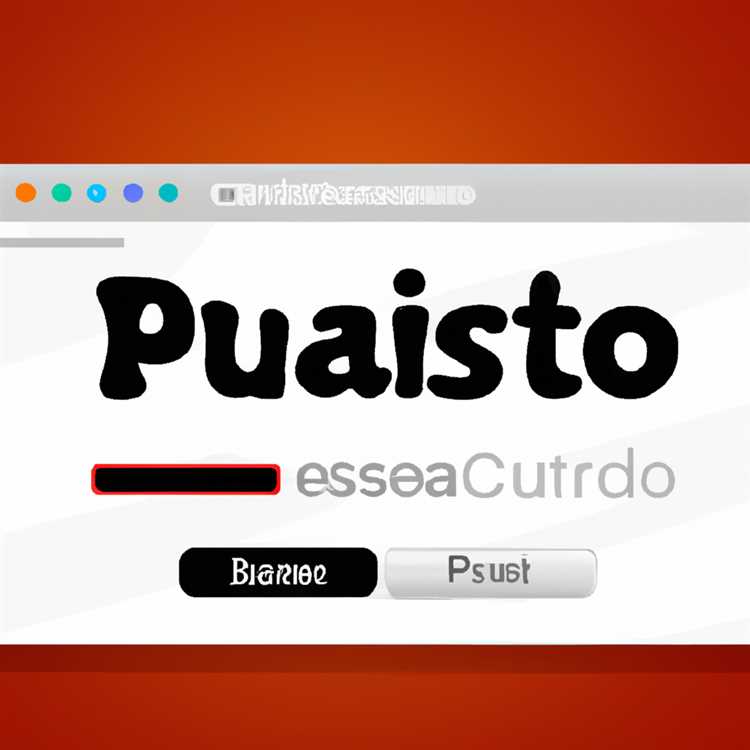Các tiện ích mở rộng MAC Safari là những công cụ mạnh mẽ có thể nâng cao trải nghiệm duyệt web của bạn và giúp bạn làm việc hiệu quả hơn. Cho dù bạn là người dùng bình thường hay nhà phát triển web, có một tiện ích mở rộng cho bạn. Trong bài viết này, chúng tôi sẽ chia sẻ một số tiện ích mở rộng safari yêu thích của chúng tôi và chỉ cho bạn cách cài đặt chúng trên máy Mac của bạn.
Vì vậy, chính xác thì phần mở rộng Safari là gì? Chúng là những chương trình phần mềm nhỏ thêm chức năng cho Safari, cho phép bạn tùy chỉnh và cá nhân hóa trải nghiệm duyệt web của bạn. Với các tiện ích mở rộng, bạn có thể thêm các tính năng như trình chặn quảng cáo, trình quản lý mật khẩu, dịch giả ngôn ngữ và nhiều hơn nữa.
Một trong những tiện ích mở rộng phổ biến nhất là tiện ích mở rộng "Tắt đèn", làm giảm nền của trang web trong khi phát video, khiến trải nghiệm xem của bạn trở nên hấp dẫn hơn. Một tiện ích mở rộng hữu ích khác là "Pocket", cho phép bạn lưu các bài viết, video và trang web để đọc sau trên bất kỳ thiết bị nào của bạn.
Cài đặt tiện ích mở rộng trên Safari rất dễ dàng. Chỉ cần nhấp vào menu Safari, chọn "Tiện ích mở rộng Safari" và bạn sẽ được đưa đến Bộ sưu tập tiện ích mở rộng Safari. Từ đó, bạn có thể duyệt qua nhiều lựa chọn tiện ích mở rộng và cài đặt các phần mở rộng bạn thích chỉ bằng một cú nhấp chuột.
Sau khi cài đặt, bạn có thể quản lý các tiện ích mở rộng của mình bằng cách nhấp vào menu "Safari", chọn "Tùy chọn", và sau đó nhấp vào biểu tượng "Tiện ích mở rộng". Từ đây, bạn có thể bật hoặc vô hiệu hóa từng tiện ích mở rộng, xóa chúng hoặc nhận thêm thông tin về chúng.
Hướng dẫn mở rộng MAC Safari

Safari là một trình duyệt web được phát triển bởi Apple và nó đi kèm với một loạt các tiện ích mở rộng mà bạn có thể cài đặt để nâng cao trải nghiệm duyệt web của mình. Trong bài viết này, chúng tôi sẽ chỉ cho bạn cách tìm, cài đặt, bật và quản lý các tiện ích mở rộng trên máy Mac của bạn.
Tìm tiện ích mở rộng Safari ở đâu?
Để tìm tiện ích mở rộng Safari, hãy mở ứng dụng Safari trên máy Mac của bạn. Trong thanh menu ở đầu màn hình, nhấp vào "Safari" và sau đó chọn "Tiện ích mở rộng Safari". Điều này sẽ mở bộ sưu tập tiện ích mở rộng Safari, nơi bạn có thể duyệt và tìm kiếm các tiện ích mở rộng khác nhau.
Làm thế nào để cài đặt các tiện ích mở rộng safari?
Để cài đặt tiện ích mở rộng, bạn chỉ cần nhấp vào nút "Cài đặt ngay" bên cạnh tiện ích mở rộng bạn muốn thêm. Phần mở rộng sau đó sẽ được tải xuống và cài đặt trên máy Mac của bạn.
Làm thế nào để kích hoạt và quản lý các tiện ích mở rộng Safari?
Once installed, you can enable or disable an extension by going to Safari > Preferences >Phần mở rộng. Từ đó, bạn có thể bật hoặc tắt nút bật tắt cho từng tiện ích mở rộng.
Bạn cũng có thể quản lý tiện ích mở rộng của mình bằng cách nhấp vào tab Tiện ích mở rộng trong Tùy chọn Safari. Tại đây, bạn có thể gỡ cài đặt hoặc cập nhật tiện ích mở rộng, thay đổi cài đặt của chúng, v. v.
Tiện ích mở rộng Safari có thể làm gì?
Tiện ích mở rộng có thể thêm chức năng bổ sung cho Safari, chẳng hạn như chặn quảng cáo, quản lý mật khẩu, dịch trang web, v. v. Họ cũng có thể nâng cao năng suất của bạn bằng cách thêm các tính năng như trình quản lý dấu trang, ứng dụng ghi chú hoặc công cụ quản lý tab.
Làm cách nào để sử dụng tiện ích mở rộng Safari?
Sau khi cài đặt và bật tiện ích mở rộng, bạn có thể bắt đầu sử dụng các tính năng của tiện ích mở rộng đó. Một số tiện ích mở rộng có thể thêm nút vào thanh công cụ của Safari mà bạn có thể nhấp vào nút này để truy cập các chức năng của chúng. Những người khác có thể hoạt động âm thầm ở chế độ nền để nâng cao trải nghiệm duyệt web của bạn mà không có bất kỳ giao diện hiển thị nào.
Tiện ích mở rộng có thể được sử dụng trên bất kỳ trang web nào hoặc trong các ứng dụng cụ thể, tùy thuộc vào thiết kế và mục đích của chúng. Chúng cũng có thể được sử dụng ở chế độ duyệt web riêng tư. Tuy nhiên, hãy nhớ rằng một số tiện ích mở rộng có thể không truy cập được hoặc không hoạt động được ở chế độ riêng tư.
Làm cách nào để gỡ cài đặt tiện ích mở rộng Safari?
If you no longer need an extension or want to remove it, you can uninstall it by going to Safari > Preferences >Tiện ích mở rộng và nhấp vào nút "Gỡ cài đặt" bên cạnh tiện ích mở rộng bạn muốn xóa.
Cập nhật cho tiện ích mở rộng Safari
Safari extensions can receive updates just like any other app on your Mac. To check for updates for your installed extensions, you can go to Safari > Preferences >Tiện ích mở rộng và nhấp vào tab "Cập nhật". Từ đó, bạn có thể xem có bản cập nhật nào không và cài đặt chúng.
Tóm lại, tiện ích mở rộng Safari có thể nâng cao đáng kể trải nghiệm duyệt web của bạn trên máy Mac. Chúng cung cấp các tính năng và chức năng bổ sung có thể giúp bạn làm việc hiệu quả hơn và giúp bạn luôn ngăn nắp. Nếu bạn muốn khám phá những tiện ích mở rộng phổ biến và hữu ích nhất của Safari thì bạn đã đến đúng nơi. Hãy cùng theo dõi bài viết này để tìm hiểu thêm nhé.
Khám phá và nâng cao trải nghiệm duyệt Safari của bạn
Khi nói đến duyệt web trên máy Mac, Safari là trình duyệt được nhiều người dùng lựa chọn. Nhưng bạn có biết rằng bạn có thể tùy chỉnh và nâng cao trải nghiệm Safari của mình bằng các tiện ích mở rộng không? Tiện ích mở rộng Safari là những ứng dụng nhỏ có thể được cài đặt trên máy Mac để thêm chức năng mới, cải thiện năng suất và tùy chỉnh trải nghiệm duyệt web của bạn. Trong bài viết này, chúng tôi sẽ hướng dẫn bạn cách tìm, cài đặt, quản lý và xóa các tiện ích mở rộng Safari.
Tìm và cài đặt tiện ích mở rộng Safari
Nếu bạn đang tìm cách nâng cao trải nghiệm duyệt web của mình với các tiện ích mở rộng Safari, bạn có thể dễ dàng tìm và cài đặt chúng từ Mac App Store. Chỉ cần mở ứng dụng App Store trên máy Mac của bạn và tìm kiếm "Phần mở rộng Safari."Khi bạn đã tìm thấy một tiện ích mở rộng mà bạn quan tâm, hãy nhấp vào nút "Nhận" để cài đặt nó. Phần mở rộng sau đó sẽ được thêm vào thanh công cụ của Safari, có thể truy cập bằng một cú nhấp chuột đơn giản.
Quản lý tiện ích mở rộng safari
Để quản lý các tiện ích mở rộng Safari đã cài đặt của bạn, chỉ cần nhấp vào menu "Safari" trong thanh công cụ hàng đầu và chọn "Tùy chọn". Từ đó, điều hướng đến tab "Phần mở rộng". Tại đây, bạn sẽ tìm thấy một danh sách tất cả các tiện ích mở rộng hiện đang được cài đặt trên máy Mac của bạn.
Từ tab Tiện ích mở rộng, bạn có thể bật hoặc vô hiệu hóa từng tiện ích mở rộng bằng cách nhấp vào hộp kiểm bên cạnh tên của nó. Bạn cũng có thể nhấp vào tiện ích mở rộng để xem thêm thông tin về nó, điều chỉnh cài đặt của nó hoặc gỡ cài đặt nó nếu bạn không còn cần nó nữa.
Gỡ cài đặt tiện ích mở rộng safari
Nếu bạn muốn xóa tiện ích mở rộng Safari khỏi máy Mac của mình, thì đó là một quy trình đơn giản và im lặng. Chỉ cần quay lại tab Tiện ích mở rộng trong Tùy chọn Safari, chọn tiện ích mở rộng bạn muốn gỡ cài đặt và nhấp vào nút "Gỡ cài đặt". Safari sẽ loại bỏ phần mở rộng khỏi máy Mac của bạn mà không cần nhắc.
Trình duyệt riêng với các tiện ích mở rộng Safari
Nếu bạn lo lắng về quyền riêng tư của mình trong khi duyệt web, các tiện ích mở rộng Safari có thể giúp ích. Có các tiện ích mở rộng có thể chặn quảng cáo, ngăn chặn theo dõi và mã hóa hoạt động trực tuyến của bạn. Bằng cách cài đặt các tiện ích mở rộng này, bạn có thể duyệt web mà không phải lo lắng về thông tin cá nhân của bạn được chia sẻ hoặc thói quen duyệt web của bạn đang được theo dõi.
Nâng cao năng suất với các phần mở rộng Safari

Ngoài các tính năng riêng tư, các tiện ích mở rộng Safari cũng có thể nâng cao năng suất của bạn. Có các tiện ích mở rộng có thể giúp bạn quản lý các nhiệm vụ của mình, ghi chú, lưu bài viết sau, chia sẻ nội dung trên các thiết bị khác nhau và nhiều hơn nữa. Bằng cách cho phép các tiện ích mở rộng này, bạn có thể biến Safari thành một công cụ mạnh mẽ để hoàn thành công việc.
Bây giờ bạn đã biết cách tìm, cài đặt, quản lý và xóa các tiện ích mở rộng Safari, đã đến lúc khám phá sự lựa chọn rộng lớn của các tiện ích mở rộng có sẵn cho Safari. Cho dù bạn muốn cải thiện quyền riêng tư của mình, hãy tăng năng suất hoặc chỉ đơn giản là tùy chỉnh trải nghiệm duyệt web của bạn, có một phần mở rộng ngoài kia cho bạn. Vì vậy, hãy tiếp tục và bắt đầu khám phá các phần mở rộng Safari tốt nhất cho máy Mac của bạn!
Cách tải xuống và cài đặt các tiện ích mở rộng Safari
Nếu bạn là người dùng Mac, các tiện ích mở rộng Safari có thể nâng cao đáng kể trải nghiệm duyệt web của bạn. Với một loạt các tiện ích mở rộng có sẵn, bạn có thể tùy chỉnh Safari để phù hợp hơn với nhu cầu của bạn. Thực hiện theo các bước bên dưới để tìm hiểu cách tải xuống và cài đặt các tiện ích mở rộng Safari:
- Mở Safari trên thiết bị Mac của bạn.
- Nhấp vào menu Safari ở góc trên cùng bên trái màn hình của bạn.
- Chọn "Tiện ích mở rộng Safari ..." từ menu thả xuống.
- Một trang web mới sẽ mở, hiển thị lựa chọn các tiện ích mở rộng có sẵn để tải xuống.
- Sử dụng thanh tìm kiếm để tìm các tiện ích mở rộng cụ thể hoặc duyệt qua các danh mục khác nhau để khám phá thêm các tùy chọn.
- Khi bạn đã tìm thấy một tiện ích mở rộng bạn muốn cài đặt, nhấp vào nó để mở trang sản phẩm của nó.
- Trên trang sản phẩm, nhấp vào nút "Cài đặt ngay" để tải xuống và cài đặt tiện ích mở rộng.
- Nếu được nhắc, hãy nhập mật khẩu ID Apple của bạn để xác minh cài đặt.
- Sau khi cài đặt hoàn tất, một lời nhắc sẽ xuất hiện hỏi bạn có muốn bật phần mở rộng không.
- Nhấp vào "Bật" để bật tiện ích mở rộng để sử dụng trong Safari.
- Phần mở rộng mới được cài đặt của bạn sẽ xuất hiện trên thanh công cụ hoặc trong phần Phần mở rộng của Cài đặt Safari.
- Để quản lý các tiện ích mở rộng của bạn, nhấp vào menu Safari, chọn "Tùy chọn" và chuyển đến tab "Tiện ích mở rộng".
- Tại đây, bạn có thể bật hoặc vô hiệu hóa từng tiện ích mở rộng, xóa chúng hoặc kiểm tra cập nhật.
Bằng cách cài đặt và cho phép các tiện ích mở rộng Safari, bạn có thể làm cho Safari hiệu quả hơn, riêng tư và thân thiện với người dùng. Các tiện ích mở rộng như trình chặn quảng cáo, trình quản lý mật khẩu và các công cụ truyền thông xã hội có thể giúp hợp lý hóa trải nghiệm duyệt web của bạn. Ngoài ra, các tiện ích mở rộng Safari có thể truy cập trên tất cả các thiết bị Apple của bạn, vì vậy bạn có thể tận hưởng cùng một chức năng và sự tiện lợi bất cứ nơi nào bạn đi.
Hướng dẫn từng bước để mở rộng chức năng Safari
Bạn đang tự hỏi làm thế nào để nâng cao trải nghiệm duyệt web của bạn trên Safari? Không tìm đâu xa! Các tiện ích mở rộng Safari có mặt để giúp bạn tùy chỉnh và mở rộng chức năng của trình duyệt web Safari của Mac. Trong bài viết này, chúng tôi sẽ chỉ cho bạn cách tìm, cài đặt, bật, tắt và gỡ cài đặt các tiện ích mở rộng safari để làm cho việc duyệt của bạn hiệu quả và thú vị hơn.
1. Tìm phần mở rộng Safari
Để tìm tiện ích mở rộng Safari cho máy Mac của bạn, hãy mở trình duyệt Safari và nhấp vào Safari trong thanh menu. Sau đó, chọn tiện ích mở rộng Safari từ menu thả xuống. Điều này sẽ mở bộ sưu tập tiện ích mở rộng Safari, nơi bạn có thể duyệt qua một lựa chọn các phần mở rộng.
2. Cài đặt tiện ích mở rộng Safari
Khi bạn đã tìm thấy tiện ích mở rộng Safari bạn muốn cài đặt, chỉ cần nhấp vào nút "Cài đặt ngay" bên cạnh tên của tiện ích mở rộng. Safari sẽ nhắc bạn xác nhận cài đặt và một khi bạn thực hiện, tiện ích mở rộng sẽ được tải xuống và cài đặt trên máy Mac của bạn.
3. Kích hoạt và vô hiệu hóa các phần mở rộng Safari
Sau khi cài đặt tiện ích mở rộng Safari, bạn có thể bật hoặc vô hiệu hóa bằng cách nhấp vào menu Safari trong thanh menu và chọn tùy chọn. Trong cửa sổ Tùy chọn, đi đến tab Tiện ích mở rộng. Tại đây, bạn có thể thấy một danh sách các tiện ích mở rộng được cài đặt. Chỉ cần kiểm tra hoặc bỏ chọn hộp bên cạnh một tiện ích mở rộng để bật hoặc vô hiệu hóa nó.
4. Quản lý tiện ích mở rộng Safari
Nếu bạn muốn quản lý các tiện ích mở rộng safari của mình, hãy quay lại thư viện tiện ích mở rộng Safari bằng cách nhấp vào Safari trong thanh menu và chọn các tiện ích mở rộng Safari. Từ đây, bạn có thể duyệt, cài đặt, bật, vô hiệu hóa và gỡ cài đặt các tiện ích mở rộng.
5. Gỡ cài đặt các phần mở rộng safari
If you no longer need a certain Safari extension, you can easily uninstall it. To do this, go to Safari Preferences >Phần mở rộng. Tìm tiện ích mở rộng bạn muốn gỡ cài đặt và nhấp vào nút "Gỡ cài đặt" bên cạnh nó. Safari sẽ nhắc bạn xác nhận việc gỡ cài đặt và một khi bạn thực hiện, tiện ích mở rộng sẽ được xóa khỏi máy Mac của bạn.
Bây giờ bạn đã biết cách thêm, bật, tắt và gỡ cài đặt các tiện ích mở rộng Safari, tất cả bạn đều được thiết lập để khám phá một loạt các tiện ích mở rộng có sẵn để nâng cao trải nghiệm duyệt web của bạn. Cho dù bạn muốn chặn quảng cáo, tải xuống video hoặc quản lý mật khẩu của bạn, có một tiện ích mở rộng ngoài đó để giúp đỡ. Vì vậy, hãy bắt đầu duyệt và làm cho trình duyệt web Safari của bạn hoạt động tốt hơn cho bạn!
Tìm các tiện ích mở rộng Safari hoàn hảo cho máy Mac của bạn
Nếu bạn đang sử dụng Safari trên máy Mac, bạn có thể tự hỏi làm thế nào để tìm các tiện ích mở rộng hoàn hảo để nâng cao trải nghiệm duyệt web của bạn. Tiện ích mở rộng Safari là các ứng dụng nhỏ bổ sung thêm chức năng cho trình duyệt Safari, cho phép bạn tùy chỉnh và cải thiện trình duyệt web của mình.
Vì vậy, bạn có thể tìm thấy các phần mở rộng này ở đâu? Có một vài cách khác nhau để khám phá và cài đặt các tiện ích mở rộng Safari. Đầu tiên, bạn có thể truy cập Mac App Store và tìm kiếm các tiện ích mở rộng Safari. Ở đó, bạn sẽ tìm thấy nhiều lựa chọn tiện ích mở rộng mà bạn có thể tải xuống và cài đặt chỉ bằng một vài cú nhấp chuột.
Một tùy chọn khác là tìm kiếm các tiện ích mở rộng Safari trực tiếp trong trình duyệt Safari. Để làm điều này, nhấp vào nút thanh công cụ trông giống như một mảnh ghép. Điều này mở ra menu mở rộng, nơi bạn có thể tìm thấy một lựa chọn các tiện ích mở rộng phổ biến và duyệt qua các danh mục như năng suất, tin tức và phương tiện truyền thông xã hội.
Nếu bạn đã có một tiện ích mở rộng cụ thể, bạn có thể tìm kiếm nó bằng cách nhấp vào nút Tìm kiếm trong menu mở rộng. Điều này sẽ đưa ra một thanh tìm kiếm nơi bạn có thể nhập tên của tiện ích mở rộng mà bạn đang tìm kiếm.
Khi bạn đã tìm thấy một tiện ích mở rộng mà bạn muốn cài đặt, chỉ cần nhấp vào nút "Nhận" hoặc "Cài đặt" bên cạnh nó. Safari sẽ tải xuống và cài đặt tiện ích mở rộng và bạn sẽ có thể bắt đầu sử dụng nó ngay lập tức.
Nhưng nếu bạn quyết định rằng bạn không còn muốn sử dụng tiện ích mở rộng mà bạn đã cài đặt? Safari giúp bạn dễ dàng gỡ cài đặt các phần mở rộng. Chỉ cần chuyển đến tùy chọn của Safari, nhấp vào tab "Tiện ích mở rộng" và bạn sẽ thấy một danh sách tất cả các tiện ích mở rộng bạn đã cài đặt. Từ đây, bạn có thể chọn tiện ích mở rộng bạn muốn xóa và nhấp vào nút "Gỡ cài đặt".
Điều quan trọng cần lưu ý là một số tiện ích mở rộng có thể yêu cầu các quyền bổ sung hoặc truy cập vào một số phần nhất định của Mac của bạn để hoạt động đúng. Bạn có thể xem xét các quyền này và đảm bảo rằng bạn thoải mái với chúng trước khi cho phép mở rộng.
Ngoài việc quản lý các tiện ích mở rộng của bạn, Safari còn bao gồm một tính năng gọi là "Duyệt riêng" cho phép bạn duyệt web mà không để lại bất kỳ dấu vết nào của hoạt động trực tuyến của bạn. Bạn có thể bật trình duyệt riêng bằng cách nhấp vào menu "Tệp", chọn "Cửa sổ riêng mới" hoặc bằng cách sử dụng phím tắt "Lệnh + Shift + N."
Với rất nhiều phần mở rộng để lựa chọn, thật dễ dàng để tìm thấy những phần phù hợp với nhu cầu của bạn. Cho dù bạn đang tìm cách làm cho các trang web dễ đọc hơn, hãy tìm câu trả lời dễ dàng hơn hoặc chia sẻ nội dung trên các thiết bị, có một tiện ích mở rộng Safari để giúp đỡ.
Tóm lại, các tiện ích mở rộng Safari là một cách tuyệt vời để nâng cao trải nghiệm duyệt web của bạn trên máy Mac. Từ việc quản lý các tiện ích mở rộng yêu thích của bạn đến duyệt một cách riêng tư, Safari cung cấp nhiều tính năng và chức năng khác nhau khiến nó trở thành lựa chọn hàng đầu cho người dùng Mac. Vì vậy, hãy tiếp tục và khám phá thế giới mở rộng Safari - bạn có thể tìm thấy ứng dụng yêu thích mới của mình!